Windows安装Jupyter Notebook
如果你的Python环境是通过anaconda安装的话,anaconda会预装Jupyter Notebook。
前置需求
Jupyter NoteBook安装
如果过你还没有安装Python请先安装!!
-
如果你有多个Python版本,并且你想要安装Jupyter的版本并不是你当前环境变量中的版本,请先在命令行中跳转到你要安装的Python版本中的Scripts文件夹中

-
打开cmd或者PowerShell输入jupyter安装指令
pip install jupyter
如果下载速度慢的话可以尝试临时更换镜像源下载(如果已经安装请勿重复此语句)
pip install jupyter -i https://pypi.tuna.tsinghua.edu.cn/simple/
# - 阿里云 http://mirrors.aliyun.com/pypi/simple/
# - 中国科技大学 https://pypi.mirrors.ustc.edu.cn/simple/
# - 豆瓣(douban) http://pypi.douban.com/simple/
# - 清华大学 https://pypi.tuna.tsinghua.edu.cn/simple/
# - 中国科学技术大学 http://pypi.mirrors.ustc.edu.cn/simple/
出现succellfull installed说明安装结束

- 输出pip以安装软件包列表,确认jupyter确实安装成功
pip list

Jupyter NoteBook配置
启动jupyter
其实jupyter notebook在windows的配置方法和Linux大致相同
-
选择一个文件夹按住shift+鼠标右键,选择在此处打开PowerShell
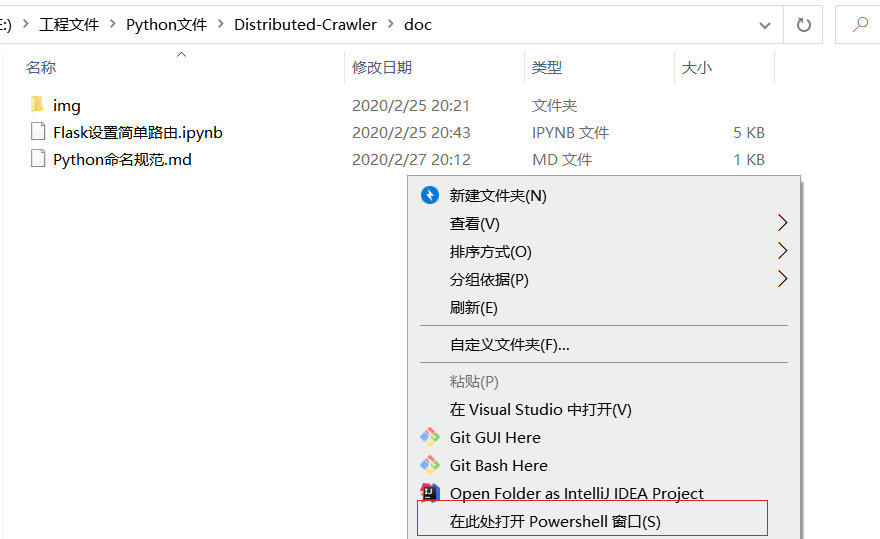
-
在弹出的窗口中输入jupyter notebook启动jupyter notebook
默认启动路径为你终端执行的路径,默认启动端口为8888
在浏览器输入localhost:8888/tree即可进入
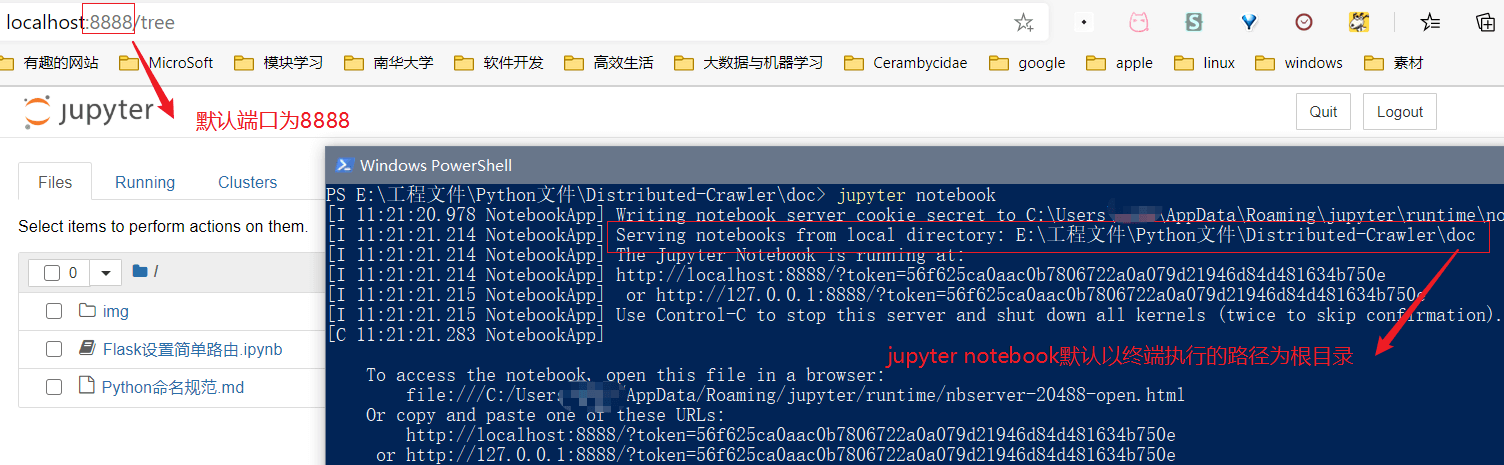
配置jupyter
- 生成jupyter配置文件
在命令行中输入指令
jupyter notebook --generate-config

- 设置jupyter notebook默认启动目录与端口
打开生成的jupyter_notebook_config.py,找到或直接添加参数
c.NotebookApp.notebook_dir = "你的jupyter notebook项目绝对路径"
c.NotebookApp.port = 8848
- 配置参数参考
| 参数 | 功能 |
|---|---|
| c.NotebookApp.ip | 允许访问jupyter notebook的ip 设置为* 默认所有ip均可访问 |
| c.NotebookApp.port | jupyter notebook默认访问端口 |
| c.NotebookApp.notebook_dir | jupyter notebook默认启动根目录 |
| c.NotebookApp.password | jupyter notebook登陆密码,此密码为哈希密码 |
Jupyter设置登陆密码
- notebook5.0版本以上可以直接通过jupyter notebook指令设置密码
jupyter notebook password






 本文详细介绍了如何在Windows环境下安装和配置Jupyter Notebook,包括安装前的Python环境需求,通过pip安装Jupyter Notebook的方法,以及如何配置Jupyter Notebook的启动目录和端口,设置访问密码,确保数据安全。
本文详细介绍了如何在Windows环境下安装和配置Jupyter Notebook,包括安装前的Python环境需求,通过pip安装Jupyter Notebook的方法,以及如何配置Jupyter Notebook的启动目录和端口,设置访问密码,确保数据安全。
















 5210
5210

 被折叠的 条评论
为什么被折叠?
被折叠的 条评论
为什么被折叠?








